普段開発よりの仕事をしていますが、[Windows] Windows Server 2008 R2 で フェールオーバークラスターを構築してみたで構築した環境上に、SQL Server 2008 R2 フェールオーバークラスターを構築してみました。参考にしたURLを記載します。
新しい SQL Server フェールオーバー クラスターを作成する方法 (セットアップ)
http://msdn.microsoft.com/ja-jp/library/ms179530.aspx
リンク先では2種類のインストールオプション(ノードの追加を伴う統合インストール、高度/エンタープライズ インストール)が言及されています。今回は オプション1のノードの追加を伴う統合インストールの手順でフェールオーバークラスターを構築してみます。
とりあえず構築してみたかったので無視できる警告はそのままにしてセットアップしていますのでご了承ください。
- Hyper-V上に構築
- NIC は各サーバーに1つ(なのでセットアップ時に警告が表示されます)
- MS DTC はフェールオーバークラスタのリソースとして設定していません。(なのでセットアップ時に警告は表示されます)
- フェールオーバークラスタ用のサーバーは OSがWindows Server 2008 R2, SQL Server は SQL Server 2008 R2 Developer Edition
- クラスタ用のストレージは QNAP 上に構築した iSCSI
1. 事前準備
SQL Server 2008 R2 をインストールしようとすると .NET Framework 3.5 SP1 をインストールしろといわれるため、事前にインストールします。サーバーマネージャーを起動して .NET Framework 3.5 SP1 をインストールします。下図のように機能の追加から、.NET Framework 3.5.1 をインストールします。
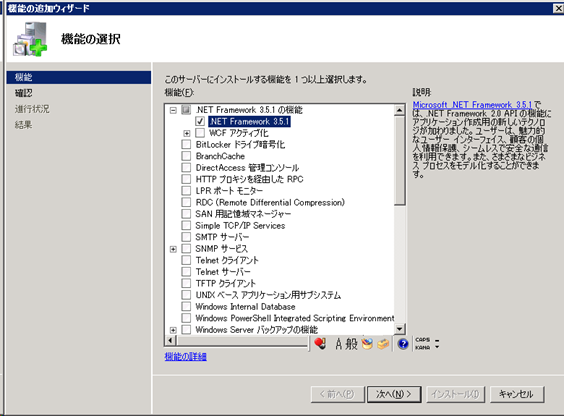
2. SQL Server 統合フェールオーバー クラスター インストール
SQL Server 2008 R2 インストールディスクの setup.exe をクリックして インストールを開始します。下図インストールセンター左側のインストールをクリックします。右側画面が切り替わるので、SQL Server フェールオーバークラスターの新規インストールをクリックします。
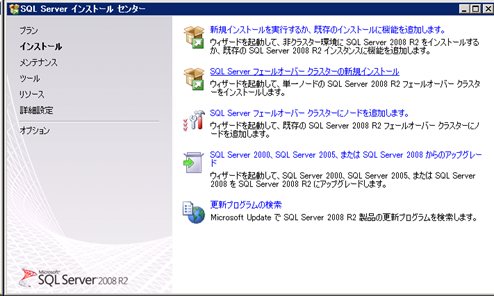
SQL Server 2008 R2 セットアップ画面が表示されます。セットアップサポートルールの画面で合格になることを確認して OK ボタンをクリックします。
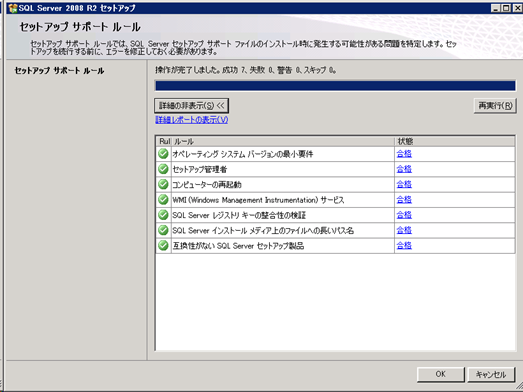
プロダクトキーを入力して次へボタンをクリックします。
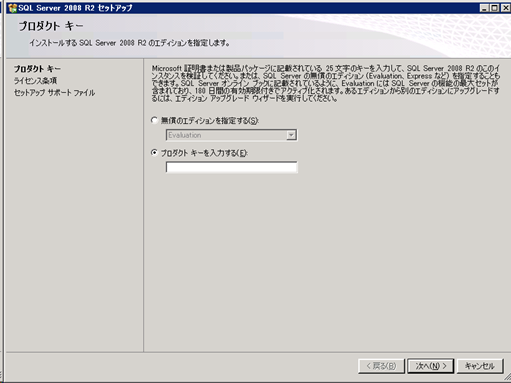
ライセンス条項の画面はなにもせず、次へボタンをクリックします。
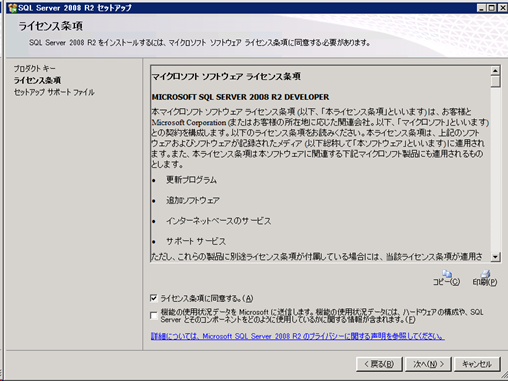
セットアップサポートファイルの画面でインストールボタンをクリックします。
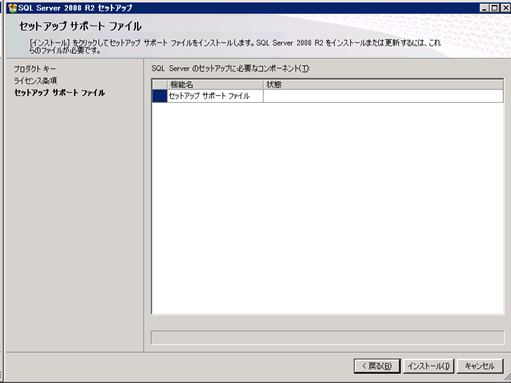
SQL Server フェールオーバークラスターのインストールが表示されます。下図のようにセットアップサポートルールで失敗にならないことを確認します。警告については後述します。
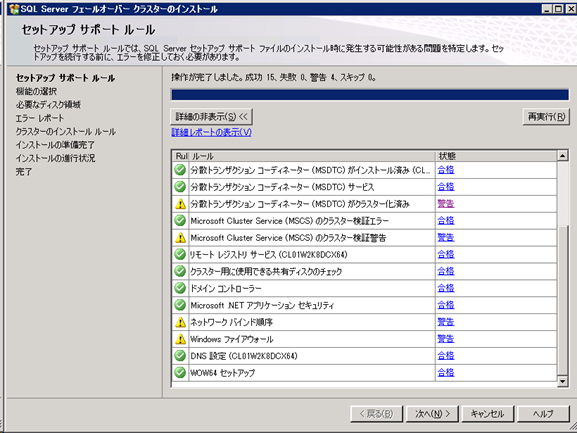
分散トランザクションのクラスター化の項目で警告が出ています。警告をクリックすると、下図の画面が表示されます。とりあえずWindows Server 2008 の SQL Server セットアップで、MSDTC をクラスター化する必要はないと記載されているので続行します。Microsoft Cluster Service のクラスター検証警告は ネットワークインタフェースが1つしかないなどの警告なのここではとりあえず気にせず続行しました。
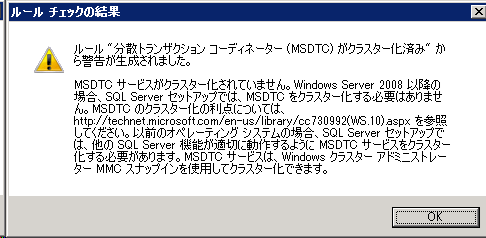
ネットワークバインド順序での警告はここでは無視します。下記リンクを参照すれば解決できるとおそらく解決できるかと(ためしてないけど)。
フェールオーバー クラスタに SQL Server 2008 をインストールすると、[セットアップ サポート ルール] ページにネットワーク バインド順序に関する警告が表示される
http://support.microsoft.com/kb/955963/ja
SQL Server 2008 R2 のクラスターインストール時のネットワークバインド順序の警告について
http://engineermemo.wordpress.com/2010/04/29/sql-server-2008-r2-%E3%81%AE%E3%82%AF%E3%83%A9%E3%82%B9%E3%82%BF%E3%83%BC%E3%82%A4%E3%83%B3%E3%82%B9%E3%83%88%E3%83%BC%E3%83%AB%E6%99%82%E3%81%AE%E3%83%8D%E3%83%83%E3%83%88%E3%83%AF%E3%83%BC%E3%82%AF/
ファイアウォールの警告は、TCP 1433の受信ルールを設定します。SQL Server を使用するためのWindows ファイアウォールの構成は下のリンクを参照。ここでは警告を無視します。
SQL Server のアクセスを許可するための Windows ファイアウォールの構成
http://msdn.microsoft.com/ja-jp/library/cc646023.aspx
セットアップサポートルールの警告については以上です。続行して問題なさそうであればセットアップサポートルールの画面で次へボタンをクリックします。
機能の選択画面が表示されます。データベースエンジンサービスと Analysis Services がフェールオーバークラスターをサポートしているので、それらを選択します。SQL Server Management Studio を使用したかったので、共有機能で管理ツールを選択しています。次へボタンをクリックします。

インスタンスの構成画面が表示されます。 SQL Server のネットワーク名を入力します。今回は既定のインスタンス(MSSQLSERVER)でインストールします。次へボタンをクリックします。
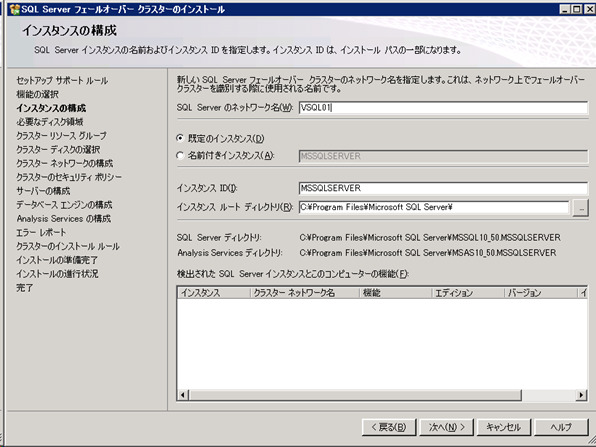
必要なディスク領域画面が表示されます。次へボタンをクリックします。
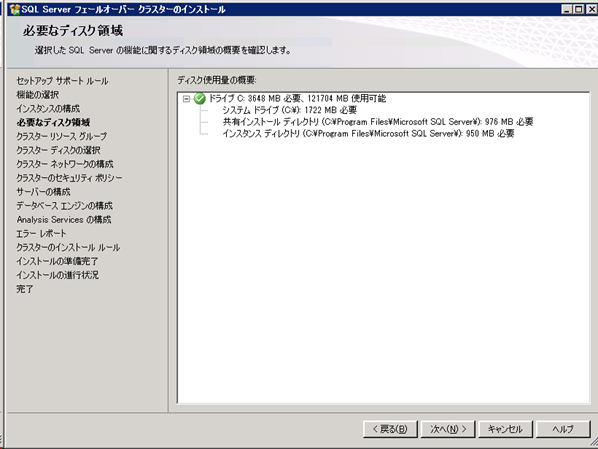
クラスターリソースグループ画面が表示されます。今回は新しくクラスタリソースグループを作成します。SQL Server クラスターリソースグループ名のドロップダウンリストにクラスターリソース名を入力します。次へボタンをクリックします。
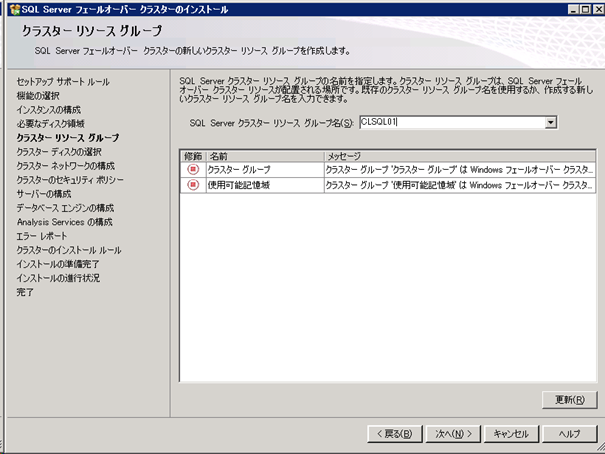
クラスターディスクの選択画面が表示されます。未使用のクラスターディスクを選択して次へボタンをクリックします。
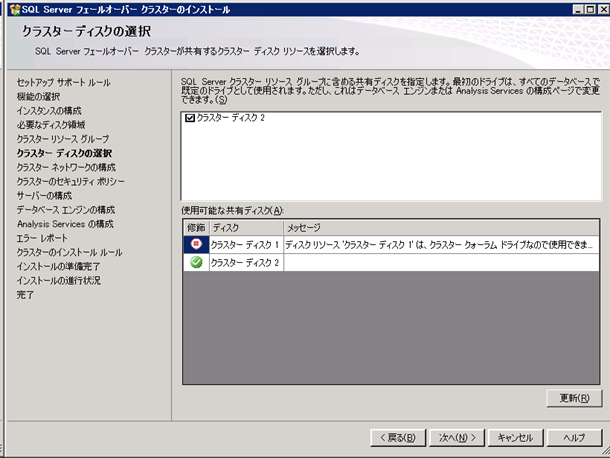
クラスターネットワークの構成画面が表示されます。IPv4 のネットワークアドレスを入力します。IPv6は使用しないのでIPv6のチェックボックスはクリアしました。次へボタンをクリックします。

クラスターのセキュリティポリシー画面ではそのままで次へボタンをクリックします。
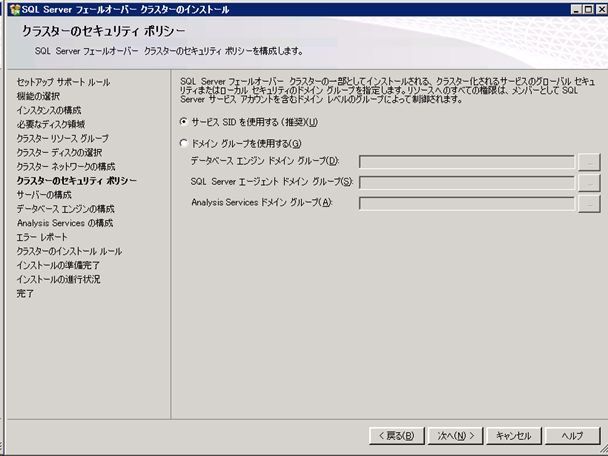
サーバーの構成で、サービスのアカウントとパスワードを設定します。照合順序を必要に応じて変更します。次へボタンをクリックします。
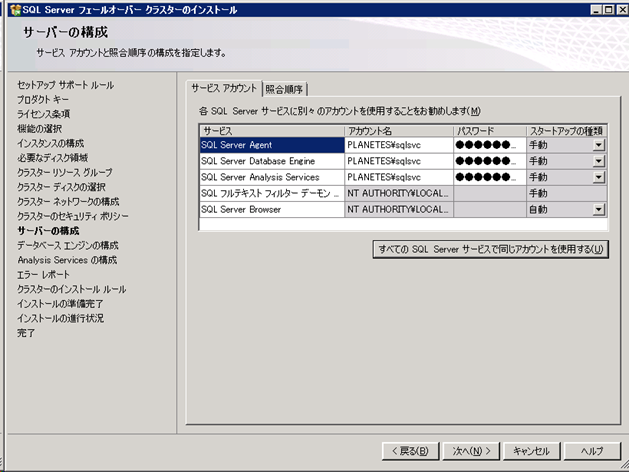
データベースのエンジンの構成画面が表示されます。SQL Server管理者の指定で管理者を設定して 次へ ボタンをクリックします。
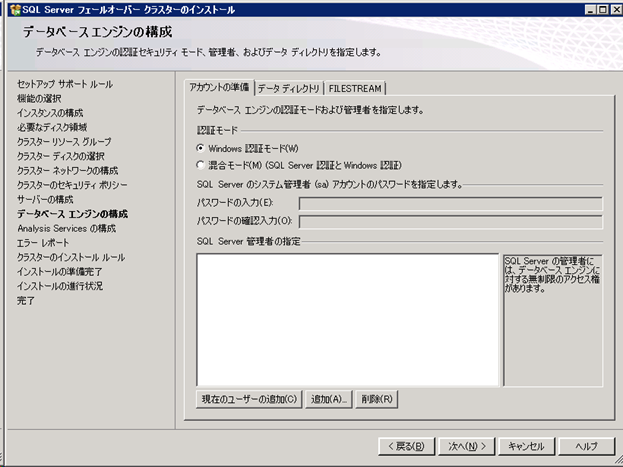
Analysis Services の構成画面が表示されます。Analysis Services の管理権限を持つユーザを設定して 次へ ボタンをクリックします。
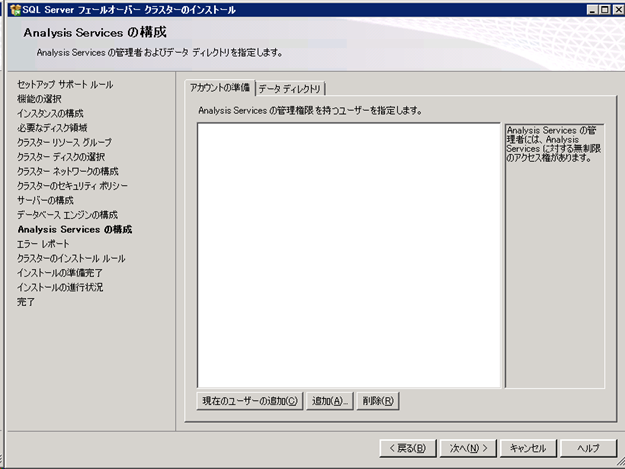
エラーレポート画面が表示されます。次へボタンをクリックします。
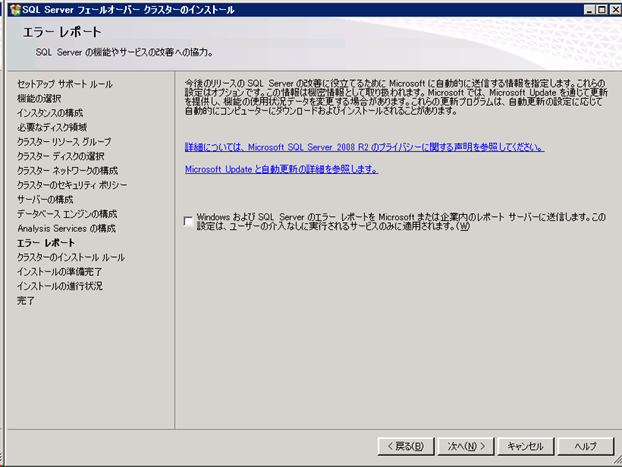
クラスターのインストールルール画面が表示されます。失敗がないことを確認して次へボタンをクリックします。
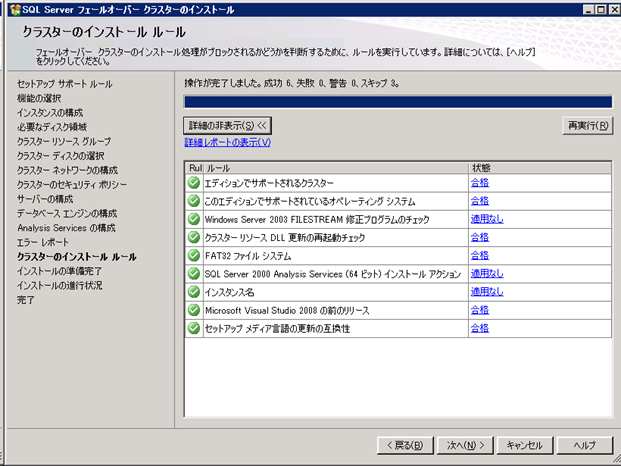
インストールの準備完了画面が表示されます。インストールの構成を確認しインストールボタンをクリックします。
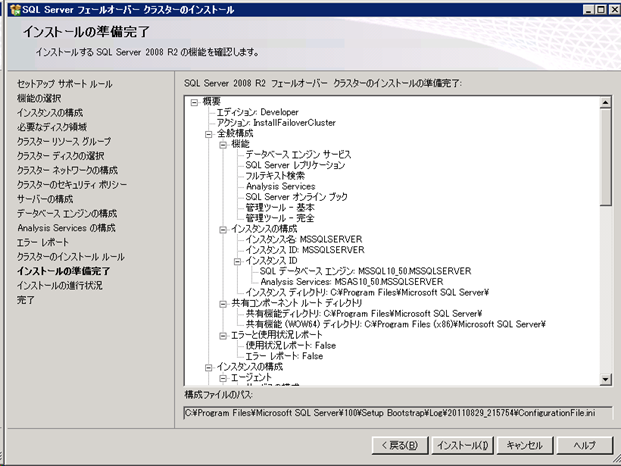
しばらくすると下図のように完了画面が表示されます。閉じるボタンをクリックします。
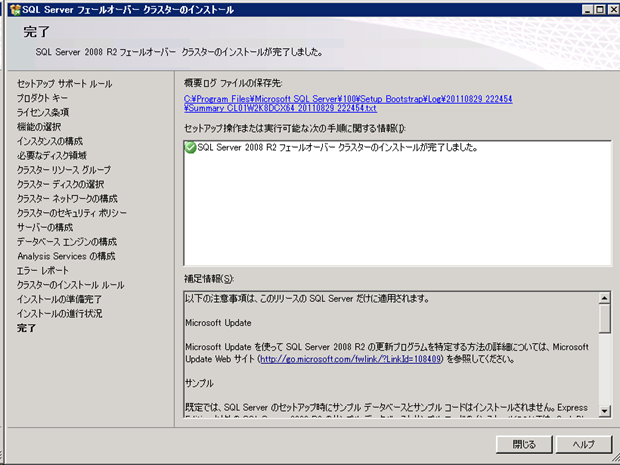
以上で単一ノードに対するフェールオーバークラスターのインストールが完了しました。
作成したSQL Server フェールオーバークラスターにノードを追加します。ノードの追加は[Windows]SQL Server 2008R2 フェールオーバークラスターをSQL Server 統合フェールオーバー クラスター インストールで構築してみたその2に掲載しています。追加手順はSQL Server フェールオーバー クラスターでノードを追加または削除する方法 (セットアップ)を参考にして実施します。